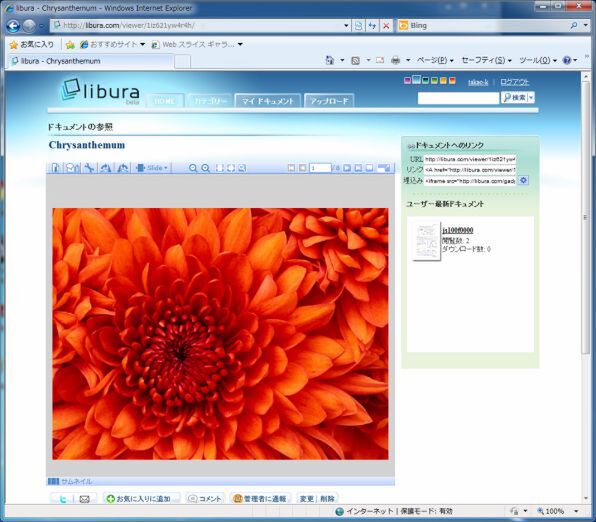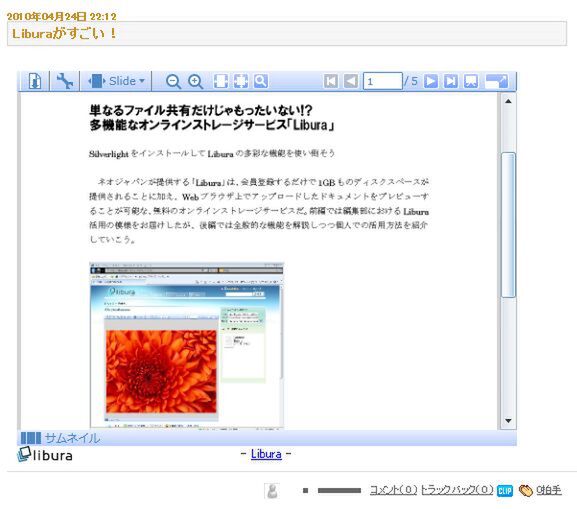アップロードしたファイルをブログに埋込む
アップロードしたファイルのプレビューページの右端には、「ドキュメントへのリンク」という項目が用意されている。ここに記述されているURLを指定すると、ダイレクトにドキュメント(一般公開しているファイル)を参照できるのだ。
このドキュメントへのリンクには、単純なURLに加えて、liburaのそのドキュメントが置かれているURL(タグ付きのリンク)だけでなく、ブログなどに直接ドキュメントを貼り付けられる「埋込み」と呼ばれるコードも用意されている。
特に注目したいのは埋込みコードだ。これをブログなどに貼り付ければ、(liburaにアクセスしているときと同じように)ブログ上で自分がアップロードしたファイルの内容をプレビューできてしまうのだ。ただし、閲覧するユーザーの環境に、Silverlightプラグインがインストールされている必要がある。
例えばPowerPointで作成した資料を、自分のブログで公開するケースを考えてみよう。通常であれば、サーバーにPowerPointのファイルをアップロードし、そのファイルへのリンクをブログに記述するといった方法が考えられる。ブログなどではアップロードできるファイル形式が決まっている場合もあるし、内容を確認するためには一度ファイルをダウンロードして、ローカルで開く形になるため、閲覧するユーザーがPowerPoint(あるいはPowerPointビューアー)を用意しなければならない。
しかしliburaを利用すれば、そうした問題を解決できる。まず公開したいPowerPointのファイルをliburaにアップロードし、ドキュメントへのリンクに表示された埋込みコードをコピー&ペーストで、ブログに貼り付ければ、ブログにアクセスしたユーザーはダウンロードすることなくPowerPointの内容を参照できるというわけだ。
もちろんユーザーの環境にPowerPointがインストールされていなくても、Silverlightが動く環境であれば、何ら問題なくドキュメントを参照することが可能だ。